جميع الرسائل والصور والرسائل الصوتية ومقاطع الفيديو التي ترسلها في واتساب محمية بواسطة التشفير التام بين الأطراف. هذا يعني أنها خاصة ولا يمكن لأي شخص اعتراض تلك الرسائل أو الاطلاع على محتواها ، وهذا يشمل واتساب و فيسبوك.
ومع ذلك ، ما لم تقم بإجراء التغييرات التي نوصي بها هنا ، فلا يزال بإمكان الآخرين قراءة محادثاتك وربما رؤية المعلومات الشخصية والحساسة. إذا كانوا يعرفون رمز المرور الخاص بهاتفك ، فإنك تترك هاتفك غير المؤمَّن مستلقياً أو يرون رسائل منبثقة على شاشة قفل هاتفك ، فإن هذا التشفير من طرف إلى طرف لا يساعد على الإطلاق.
ولكن يمكنك إصلاح كل هذا من خلال تغيير بعض الإعدادات ، ولن يستغرق الأمر سوى دقيقة واحدة.
1. تمكين ميزة "قفل الشاشة" في واتساب
حتى إذا حصل شخص ما على هاتفك عندما تم إلغاء قفله أو خمّن رمز المرور الخاص بك ، فإن قفل الشاشة يمنعه من رؤية محادثات واتساب الخاصة بك. عند تمكينه ، يلزم وجود بصمة إصبعك أو وجهك (مع Face ID على iPhone) لفتح واتساب.
لتمكينه:
* اضغط على إعدادات الترس (iPhone) أو النقاط العمودية الثلاث (Android) ، ثم اضغط على الحساب.
* اضغط على الخصوصية ثم قفل الشاشة (iPhone) أو قفل بصمة الإصبع (Android).
* انقر لتمكينه في الشاشة التالية وضع إصبعك على الماسح الضوئي لهاتفك إذا طُلب منك ذلك.
* يمكنك اختيار ما إذا كنت تريد ذلك في كل مرة يتم فيها فتح واتساب (الخيار الفوري) أو كل دقيقة أو 15 دقيقة أو بعد ساعة واحدة منذ آخر مرة قمت فيها بالمصادقة بنفسك.
عند تمكين هذا ، لا يزال بإمكانك الرد على إشعارات واتساب والرد على مكالمات الصوت أو الفيديو.
2. وقف عرض الرسائل على شاشة القفل الخاص بك:
إذا كنت لا تريد أن يتمكن أي شخص من رؤية الرسائل التي يرسلها الأشخاص ، فعليك منع ظهورها على شاشة تأمين هاتفك.
تختلف طريقة تحقيق ذلك وفقًا لهاتفك.
إذا كان لديك جهاز iPhone:
* افتح تطبيق الإعدادات.
* انقر فوق الإخطارات ثم قم بالتمرير لأسفل وصولاً إلى واتساب في القائمة الطويلة.
* انقر فوق إظهار المعاينات واختر إما أبدًا أو عند إلغاء التأمين.
إذا اخترت أبدًا ، فحينئذٍ ستتوقف عن رؤية معاينات الرسائل حتى عند استخدام هاتفك. الإعداد الوسط ، وهو الإعداد الافتراضي الآن ، هو عند إلغاء القفل. هذا يعني أنه سيتم إخفاء الرسائل على شاشة القفل ، ولكن ليس عند إلغاء قفل هاتفك.
هناك طريقة أخرى لإيقاف عرض المعاينات في الإشعارات التي تنبثق عند إلغاء قفل جهاز iPhone ، وهي الانتقال إلى إعدادات واتساب الخاصة ، والنقر على "الإشعارات" وتعطيل "إظهار المعاينة".
على نظام Android ، سيكون موقع الإعداد مختلفًا لكل شركة مصنّعة للهاتف. لكن بشكل عام ، عليك القيام بما يلي:
* افتح تطبيق الإعدادات
* اضغط على التطبيقات (أو التطبيقات والإشعارات)
* اضغط على واتساب في القائمة
* تحويل "إظهار المعاينة".
إذا لم يكن هذا الإعداد موجودًا على هاتفك ، فابحث عن الإشعارات في تطبيق الإعدادات وابحث عن خيار "إخفاء جميع البيانات الحساسة" أو ما شابه.
يمكن لمالكي Android أيضًا الانتقال إلى إعدادات الإشعارات ضمن إعدادات واتساب الخاصة وتعطيل "استخدام الإشعارات ذات الأولوية العالية" والتي ستوقف عرض معاينات الرسائل في الجزء العلوي من الشاشة عند إلغاء قفل هاتفك.
هناك إعدادات أخرى للخصوصية والأمان يمكنك إجراؤها حتى يكون استخدامك لتطبيق واتساب أكثر أمانًا. على سبيل المثال ، يمكنك تمكين المصادقة ذات العاملين في إعدادات الأمان التي تساعد في الحفاظ على حسابك آمنًا من أي شخص قد يحاول سرقته والتحكم فيه.
تتضمن خيارات الخصوصية الأخرى تقييد من يمكنه إضافتك إلى المجموعات ، ومن يمكنه رؤية "آخر مرة شوهدت فيها". في الواقع ، يعمل التحديث الأخير على تغيير الإعداد الافتراضي بحيث يمكن فقط لجهات الاتصال الخاصة بك رؤية آخر مرة استخدمت فيها التطبيق أو متصل حاليًا. أولئك الذين ليسوا في قائمة جهات الاتصال الخاصة بك ، أي الغرباء ، لا يمكنهم رؤية هذه الحالة.
تابع موقعنا tech1new.com انضم إلى صفحتنا على فيسبوك و متابعتنا على Twitter للحصول على تحديثات إخبارية فورية ومراجعات وشروحات تقنية.




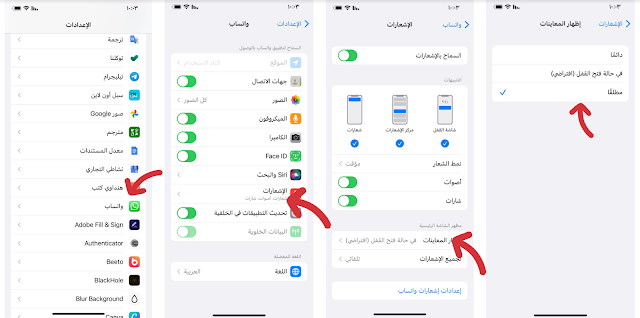





ليست هناك تعليقات:
إرسال تعليق